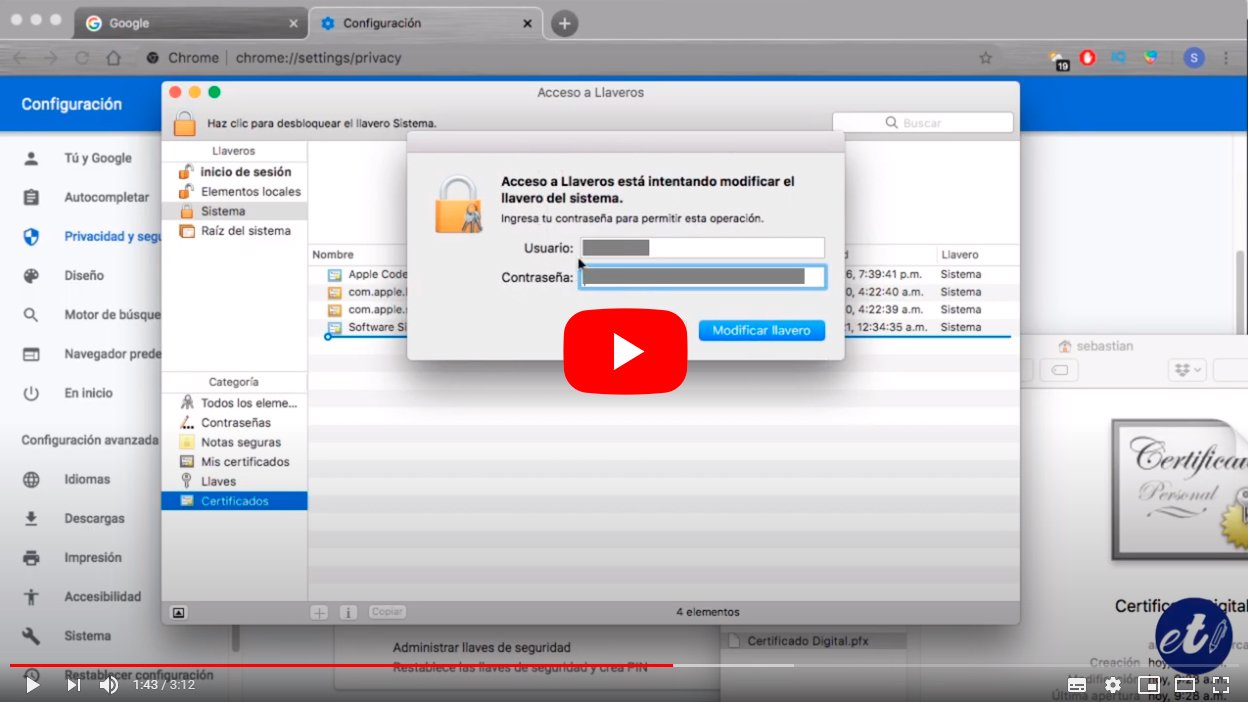A continuació t'expliquem com veure, importar i exportar un certificat digital a Chrome, el navegador d'internet de Google, per així poder instal·lar-lo al teu navegador si ho necessites, així com portar-lo a un altre navegador, com per exemple Firefox o Edge, entre altres. En realitat, es tracta d'un procés senzill però que molts usuaris desconeixen, ja que cal accedir als ajustaments de configuració de Chrome a través d'una ruta específica i les diferents variants segons el que vulguem fer. No et perdis com veure un certificat digital a Chrome, a més d'instal·lar-lo, exportar-lo o treure'l de la manera més senzilla i còmoda.
Com instal·lar i exportar un certificat digital a Chrome
Índex de continguts
-
Com importar un certificat digital
-
Com exportar un certificat digital
-
Com veure un certificat digital
-
Com treure un certificat digital
Habitualment, per instal·lar un certificat digital tan sol sol ser necessari fer doble clic sobre l'arxiu a Windows i triar si es vol instal·lar al propi sistema operatiu o en un navegador determinat. Però si preferiu fer-ho a mà o detecteu errors d'instal·lació, sempre podeu instal·lar certificats digitals de forma manual per tenir més control o si cal introduir algun tipus de clau o contrasenya per utilitzar-los; també t'ensenyarem a exportar-ho per instal·lar-lo en algun altre programari si no vols o pots descarregar-lo de nou, a més de treure'l de manera definitiva.
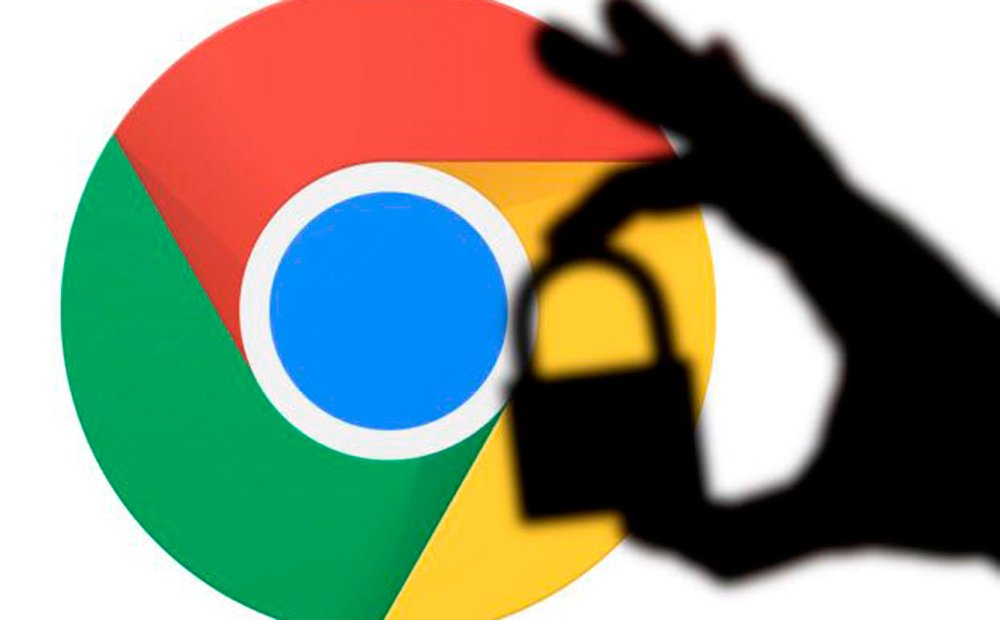
Com importar un certificat digital
Seguiu els passos següents per instal·lar un certificat digital a Google Chrome:
- Obre el navegador d'Internet de Google Chrome.
- Clica sobre el icona dels tres punts verticals situats a la part superior dreta de la pantalla per desplegar el menú principal.
- Accedeix a l'apartat Configuració per mostrar els paràmetres principals del navegador.
- Ara prem sobre l'entrada Privadesa i seguretat de la columna de lesquerra.
- Clica sobre l'opció Seguretat.
- Accedeix a l'opció Gestionar certificats per administrar els certificats instal·lats a Chrome.
- Clica sobre Gestionar certificats per obrir la finestra Certificats.
- Es mostraran els diferents certificats digitals instal·lats al navegador.
- Si vols afegir-ne un de nou, prem sobre el botó Importar.
- S'obrirà la finestra del Assistent per importar certificats.
- Obre el fitxer del certificat digital que vols instal·lar a través de Examinar; ara prem sobre Següent i segueix els passos per instal·lar aquest certificat digital.
- Quan acabis prem sobre Finalitzar per acabar d'instal·lar el certificat digital nou.

Com exportar un certificat digital
Si en canvi vols exportar un certificat digital hauràs de seguir gairebé els mateixos passos, però amb algunes diferències al final del procés:
- Obre el navegador d'Internet de Google Chrome.
- Clica sobre el icona dels tres punts verticals situats a la part superior dreta de la pantalla per desplegar el menú principal.
- Accedeix a l'apartat Configuració per mostrar els paràmetres principals del navegador.
- Ara prem sobre l'entrada Privadesa i seguretat de la columna de lesquerra.
- Clica sobre l'opció Seguretat.
- Accedeix a l'opció Gestionar certificats per administrar els certificats instal·lats a Chrome.
- Clica sobre Gestionar certificats per obrir la finestra Certificats.
- Es mostraran els diferents certificats digitals instal·lats al navegador.
- Selecciona el certificat digital que vulguis exportar i fes clic sobre el botó Exportar.
- S'obrirà la finestra del Assistent per exportar certificats.
- Tria el format que vulguis utilitzar per desar el certificat i fes clic sobre Següent.
- Escriviu el nom que voleu donar al certificat a exportar.
- Clica a Examinar per obrir la finestra de Desa com per triar la ubicació al disc dur i el nom del fitxer.
- Quan el tinguis, fes clic a Desa.
- En tornar a l'assistent prem sobre Següent per finalitzar el procés i acabar l?exportació del certificat digital.

Com veure un certificat digital
Si només vols veure un certificat digital que tinguis instal·lat a Google Chrome hauràs de seguir els passos del primer apartat, encara que sense necessitat d'instal·lar res; segueix els passos següents:
- Obre el navegador d'Internet de Google Chrome.
- Clica sobre el icona dels tres punts verticals situats a la part superior dreta de la pantalla per desplegar el menú principal.
- Accedeix a l'apartat Configuració per mostrar els paràmetres principals del navegador.
- Ara prem sobre l'entrada Privadesa i seguretat de la columna de lesquerra.
- Clica sobre l'opció Seguretat.
- Accedeix a l'opció Gestionar certificats per administrar els certificats instal·lats a Chrome.
- Clica sobre Gestionar certificats per obrir la finestra Certificats.
- Es mostraran els diferents certificats digitals instal·lats al navegador.
Com treure un certificat digital
També és possible treure certificats digitals que ja no facis servir o que simplement vulguis eliminar del navegador; segueix els passos següents per treure un certificat digital:
- Obre el navegador d'Internet de Google Chrome.
- Clica sobre el icona dels tres punts verticals situats a la part superior dreta de la pantalla per desplegar el menú principal.
- Accedeix a l'apartat Configuració per mostrar els paràmetres principals del navegador.
- Ara prem sobre l'entrada Privadesa i seguretat de la columna de lesquerra.
- Clica sobre l'opció Seguretat.
- Accedeix a l'opció Gestionar certificats per administrar els certificats instal·lats a Chrome.
- Clica sobre Gestionar certificats per obrir la finestra Certificats.
- Es mostraran els diferents certificats digitals instal·lats al navegador.
- Selecciona el certificat digital que vulguis treure i prem sobre Treure.
- Quan hagis acabat prem sobre Tancar per tancar l'assistent.